1: Klicken Sie auf "Einstellungen".
2. Klicken Sie auf "Drahtlos und Netzwerke".
3. Klicken Sie auf "VPN Einstellungen".
4. Klicken Sie auf "VPN hinzufügen".
5. Klicken Sie auf "PPTP VPN hinzufügen".
6. Geben Sie "FlyVPN" als "Name" oder egal was Sie mögen und klicken Sie auf "OK".
7. Geben Sie die Server-Adresse von FlyVPN. Einloggen und besuchen Sie http://www.flyvpn.com/User/VpnServers, FlyVPN-Server-Adresse zu bekommen.
8. Wählen Sie "Enable encryption" und klicken Sie auf "Speichern".
9. Klicken Sie auf "FlyVPN", die VPN-Verbindung Sie hinzugefügt haben.
10. Geben Sie FlyVPN "Benutzername" und "Passwort" ein und klicken Sie auf "Verbinden".
11. Sie sind jetzt mit FlyVPN verbunden und es ist Ihnen gelungen, PPTP VPN auf Android 2 zu konfigurieren.
(Wenn Sie diesen Artikel übertragen möchten, bitte geben Sie die Quelle an: http://vpn-anleitungen.blogspot.com/2013/12/flyvpn-anleitung-pptp-vpn-auf-android-2.html)
.jpg)






























.jpg)









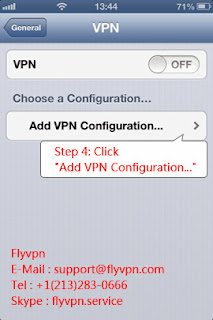





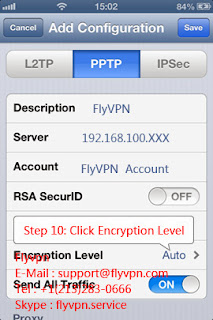


.jpg)
